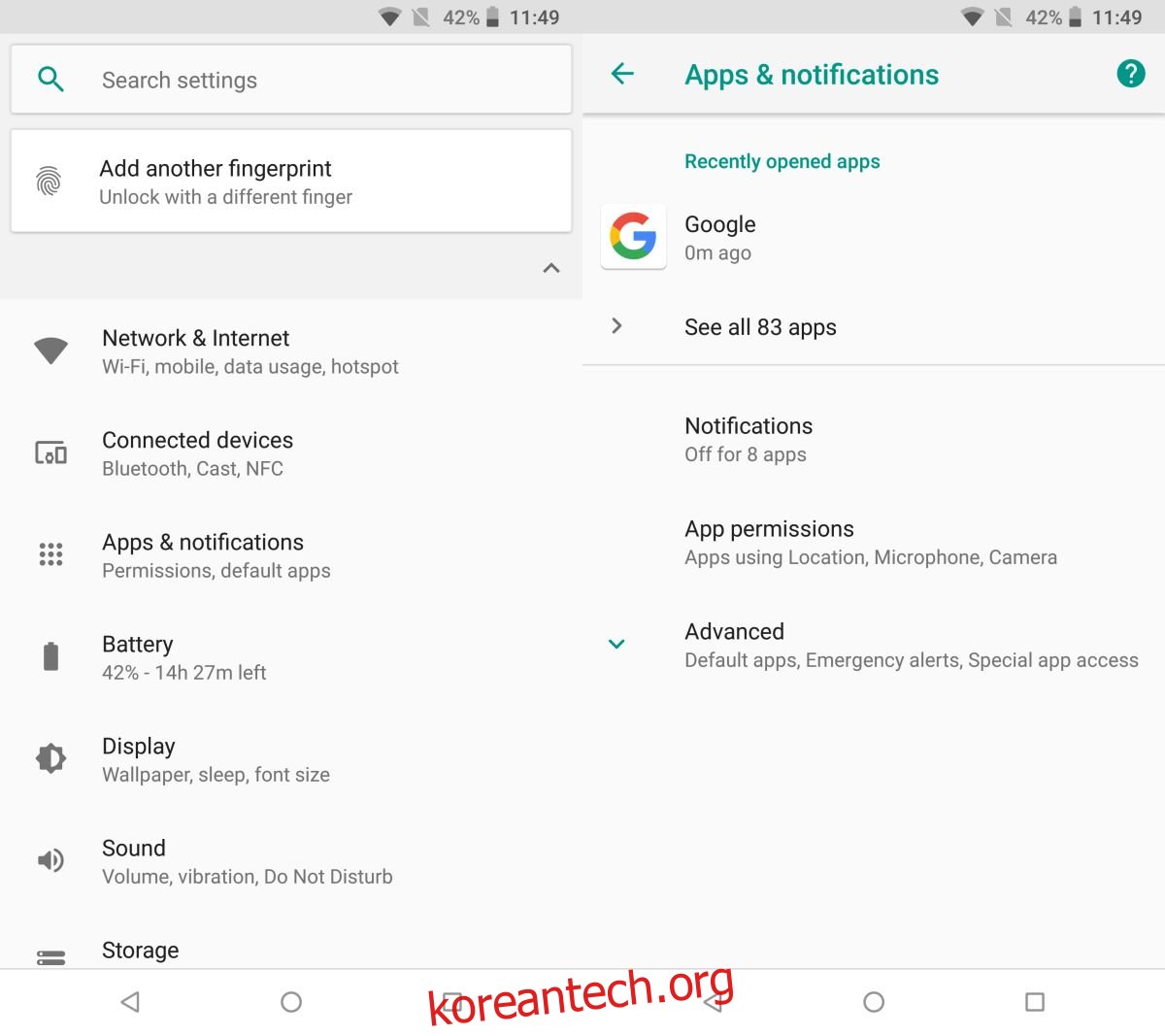Android 앱은 임의의 문제가 발생할 수 있으며 실제로 발생합니다. 때로는 종료했다가 다시 열어야 하는 경우도 있고 업데이트해야 할 수도 있습니다. 무작위로 응답을 중지하거나 인터넷에 연결되지 않거나 중요한 서비스에 액세스할 수 없거나 콘텐츠를 로드할 수 없는 Android 앱이 있는 경우 해당 앱 캐시를 삭제하면 문제를 해결할 수 있습니다. 앱. 바로 그 방법을 소개합니다.
앱 캐시는 앱별로 삭제됩니다. Android 휴대전화의 모든 앱에 대한 앱 캐시를 요약적으로 삭제하는 설정은 Android에 없습니다. 기기의 모든 앱에 대해 앱 캐시를 삭제할 필요가 거의 없다는 점은 언급할 가치가 있습니다. 문제가 있는 몇 가지 앱에 대해 삭제하면 일반적으로 충분합니다.
앱 캐시 삭제
설정 앱을 열고 앱 및 알림을 탭합니다. 여기에서 모든 앱을 보려면 탭하세요. 실행 중인 Android 버전에 따라 앱 목록의 이름이 다르게 지정되거나 앱 관리 섹션 아래에 있을 수 있습니다. 그것을 찾으려면 조금 파헤쳐야 합니다.
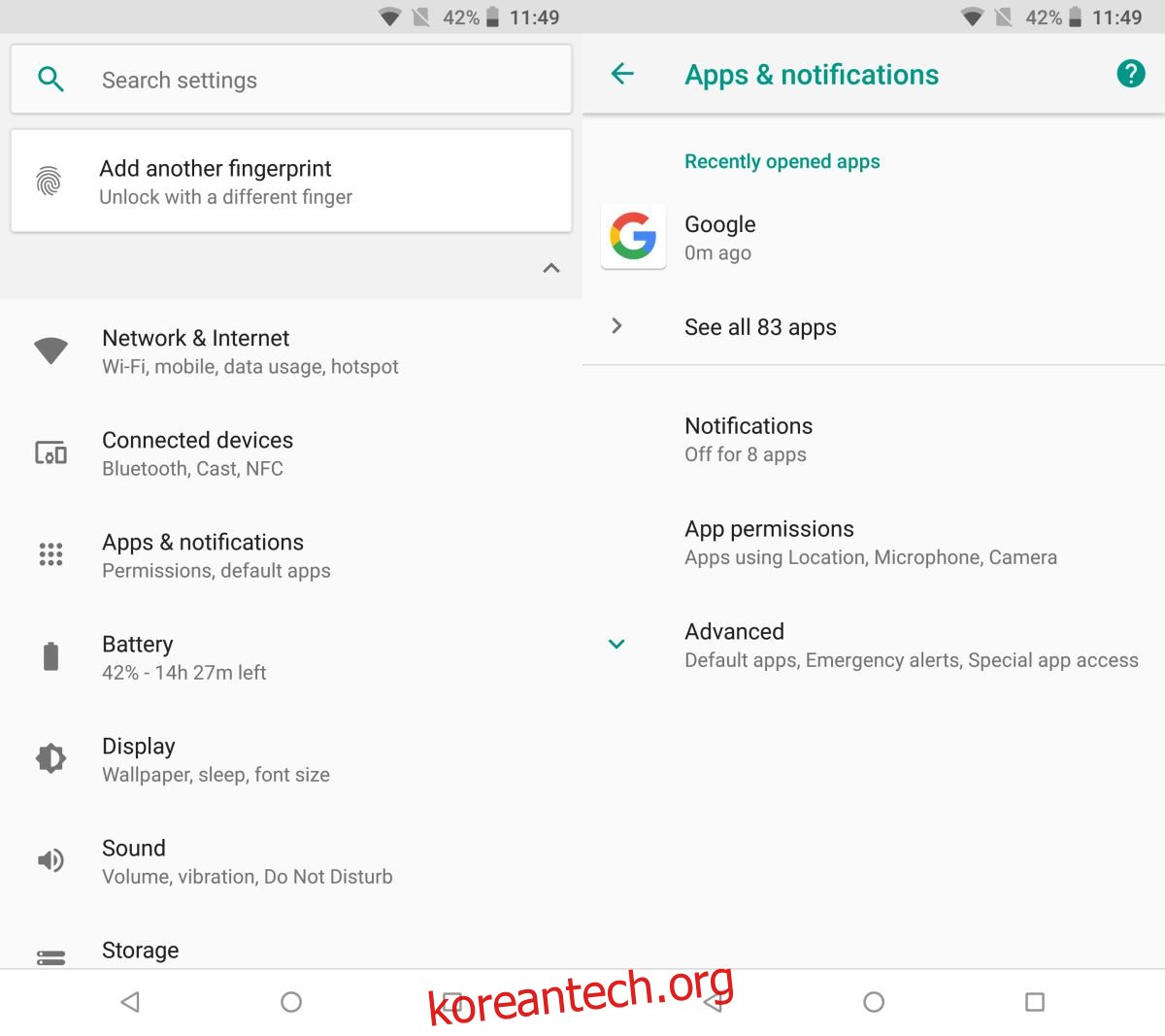
앱 목록에서 캐시를 삭제하려는 앱을 탭합니다. 그러면 해당 앱의 앱 정보 화면으로 이동합니다. 이전 버전의 Android에서는 앱 정보 화면에 캐시 지우기 버튼이 표시될 수 있습니다. 기본 앱 정보 화면에 버튼이 표시되지 않는 경우 저장소를 탭하면 캐시 지우기 버튼이 표시됩니다. 앱 캐시를 삭제하려면 탭하세요. 완료하는 데 30초 미만이 걸립니다.
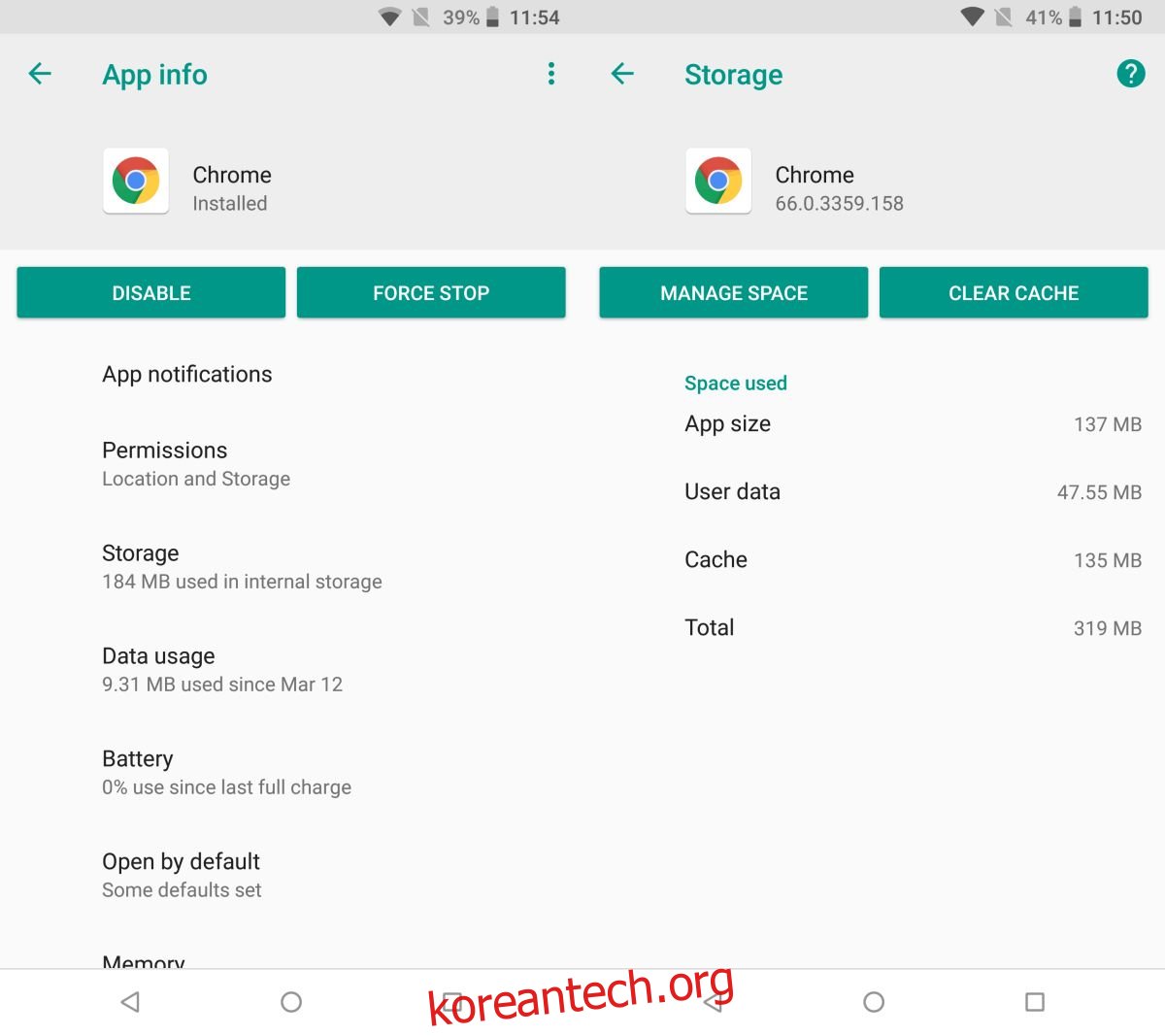
특히 문제가 있는 앱의 경우 기기에서 앱이 저장한 앱 데이터를 삭제할 수도 있습니다. 그렇게 하려면 앱의 저장 공간 화면에서 공간 관리 버튼을 탭하세요. 기기에 저장된 앱의 데이터를 삭제하려면 ‘모든 데이터 지우기’를 탭하세요. 이것은 일반적으로 앱을 점점 더 많이 사용함에 따라 앱이 구축하는 데이터입니다. Google 드라이브와 같은 앱의 데이터를 지우면 저장한 파일은 손실되지 않습니다.
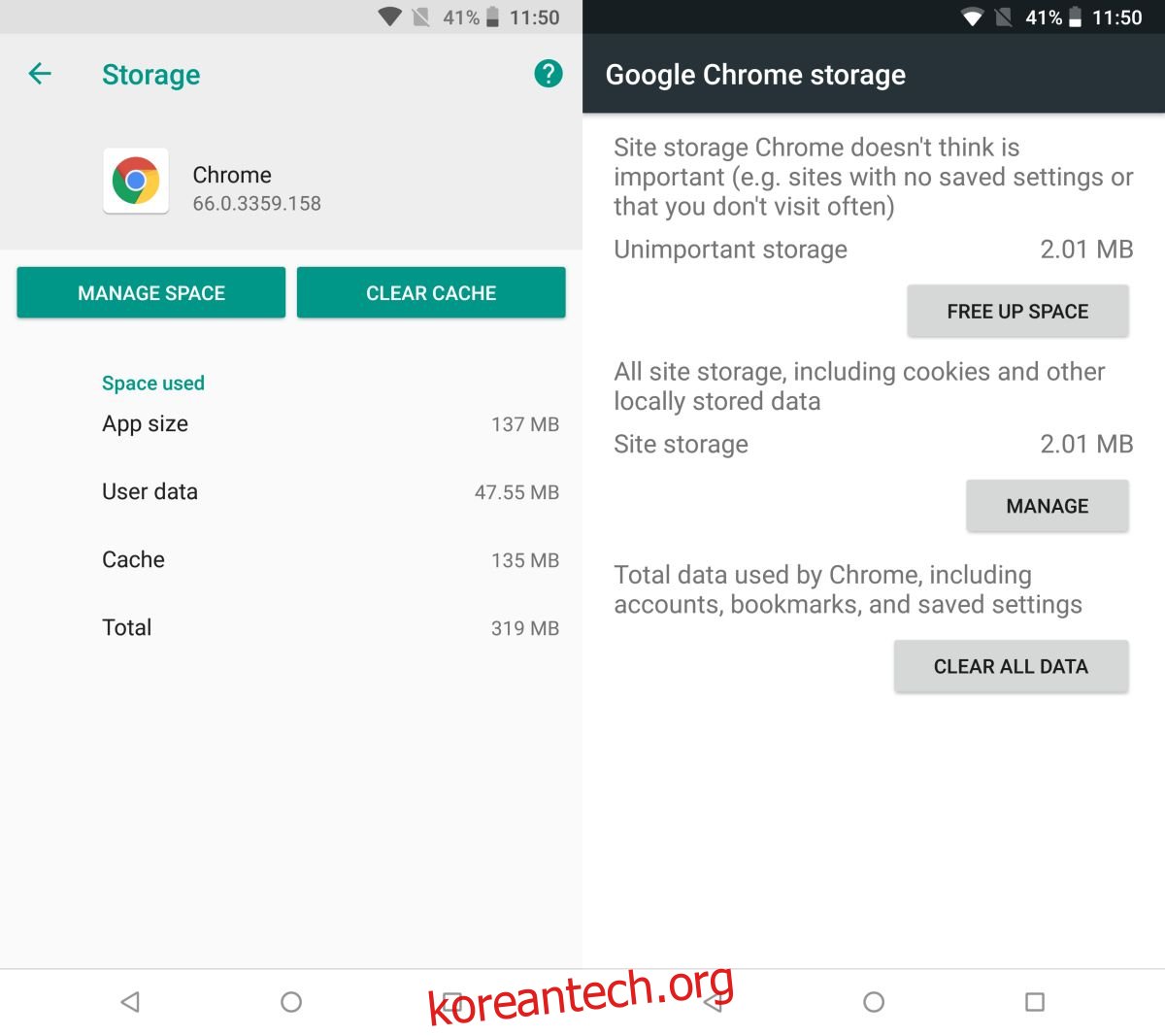
Android에서 앱의 캐시 및 앱 데이터를 지우는 것은 앱이 갑자기 작동을 멈춘 경우 이동 중에 수행할 수 있는 낮은 수준의 문제 해결 단계입니다. 이 단계는 앱에서 로그인하는 데 문제가 있거나 인터넷에 연결할 수 없는 경우 문제를 해결하는 데 사용됩니다.